Comment afficher et supprimer facilement des tableaux, des cartes et des listes dans Trello?
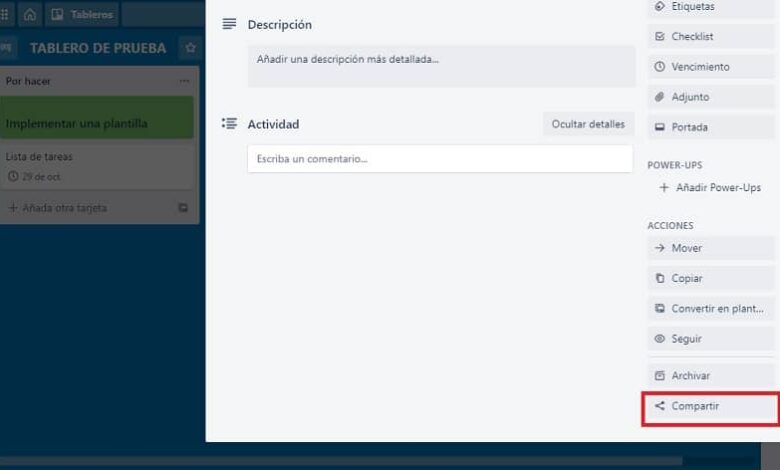
Savoir comment afficher et supprimer des tableaux, des cartes et des listes dans Trello vous aidera sans aucun doute à utiliser cette application à son plein potentiel. Que vous soyez nouveau sur la plateforme, ou que vous ayez déjà du temps, il existe des actions qui génèrent une certaine incertitude, comme la suppression et la visualisation d’éléments.
Accédez ou visualisez les tableaux de bord, ainsi que les cartes et listes qu’ils contiennent
Avant de pouvoir supprimer des tableaux, des cartes et des listes dans Trello, vous devez avoir une bonne maîtrise de l’affichage de ces unités. Mais ne vous inquiétez pas, c’est très simple et rapide à faire.
En fait, il vous suffira de commencer lorsque vous vous connecterez à Trello , de cette manière, la plateforme vous montrera la page d’accueil de votre compte . En cela, vous pouvez trouver les tableaux personnels ou d’équipe que vous avez.
Ainsi, pour voir le contenu du «Board» en question, il vous suffira de cliquer dessus. Et, une fois à l’intérieur, vous pouvez développer les informations sur les cartes et les listes en cliquant à nouveau sur l’élément souhaité.
Supprimer des tableaux, des cartes et des listes – étape par étape
Il existe différentes façons de supprimer des tableaux, des cartes et des listes dans Trello , que votre compte soit Gold ou non . Cependant, étant des composants différents, vous pourrez voir chaque processus séparément, savoir comment fonctionne Trello
Supprimer des cartes
Les cartes sont les unités les plus utilisées par Trello, car elles sont généralement établies en fonction d’activités ou de tâches spécifiques. Par conséquent, ce sont sûrement les premiers éléments à supprimer.
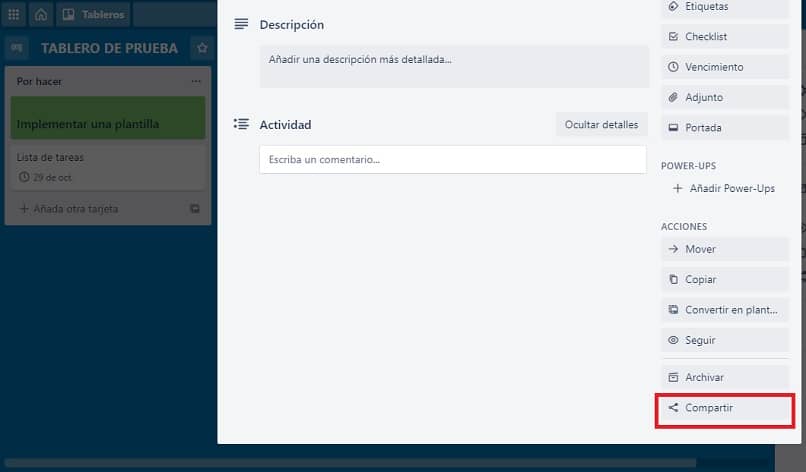
De cette façon, il vous suffira d’ouvrir le «Tableau de bord» où se trouve la carte, puis de cliquer dessus pour voir ses informations. Il ne vous reste plus qu’à regarder vers le bas et à trouver l’option «Partager» dans le panneau latéral.
Par conséquent, à la fin, vous verrez l’option «Supprimer», juste sous le numéro qui correspond à la carte. En appuyant dessus, vous pourrez le supprimer définitivement, bien que cela ne soit possible qu’à partir du Web .
Les listes peuvent-elles être supprimées?
Pour le moment, il n’est pas possible de supprimer les listes dans Trello, cependant, si vous ne voulez pas qu’elles continuent à apparaître sur votre tableau, vous pouvez les archiver. Pour ce faire, il vous suffit d’ouvrir le «Tableau de bord» et de sélectionner les trois points du «Menu» correspondant à la liste. Ensuite, choisissez la dernière option «Archiver cette liste» et c’est tout. Vous pouvez également le renvoyer au tableau quand vous le souhaitez.
Les planches, comment puis-je les supprimer?
C’est possible, même si vous ne verrez pas d’option pour le supprimer à l’intérieur. Vous devrez donc ouvrir ledit «Tableau de bord» et cliquer sur le bouton latéral «Afficher le menu» puis sur le cinquième onglet «Plus».
Dans cette section du panneau, vous devrez choisir une option appelée «Fermer le tableau» et confirmer l’action. Maintenant, vous devez cliquer sur l’indicateur «Planches» sur la ceinture supérieure du Trello et regarder vers le bas jusqu’à ce que vous puissiez appuyer sur le mode «Voir les planches fermées».
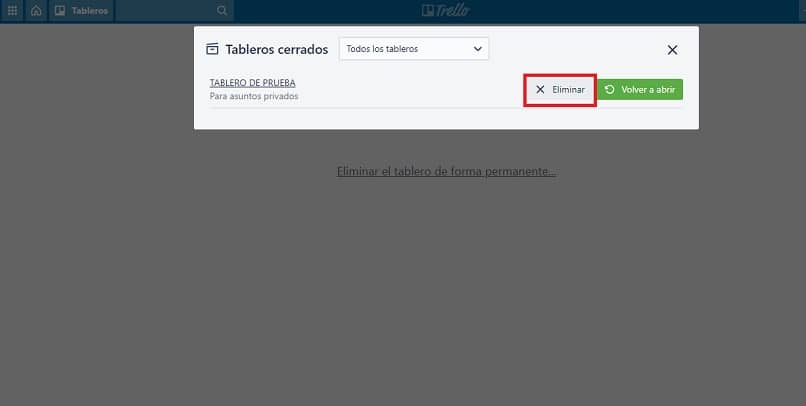
Cela ouvrira une fenêtre avec tous les tableaux qui ont été fermés ou archivés. Pour terminer la procédure, il vous suffit de choisir la touche «Supprimer» qui se trouvera à côté du nom de la carte.
Lors de la suppression d’un tableau, qu’advient-il des informations?
Lorsque vous décidez de vous débarrasser de cet objet, vous effectuez une action qui ne peut pas être annulée. Et cela, entre autres, éliminera les tableaux, les cartes et les listes.
Alors, assurez-vous d’être déterminé dans la gestion, car, une fois la suppression confirmée, vous ne pourrez plus récupérer aucune donnée. Si, par contre, vous ne souhaitez plus voir votre tableau de bord et les informations qu’il contient , vous n’aurez qu’à le fermer temporairement.
En choisissant ce mode, vous aurez la possibilité de le réintégrer parmi vos tableaux Trello et, si vous en avez besoin, de le réutiliser. Pour ce faire, il vous suffit de » Voir les tableaux fermés» et d’appuyer sur «Rouvrir».




